Danh Bạ
Danh bạ 24
Giới thiệu về Danh bạ
Danh bạ cho phép bạn dễ dàng truy cập và sửa danh sách liên hệ của mình từ các tài khoản cá nhân, doanh nghiệp và tổ chức. Bạn co thể tìm kiếm qua tất cả các nhom của mình và thông tin trong Danh bạ sẽ được truy cập tự động để xác định email nhanh chong và dễ dàng.
Đồng bộ hóa danh bạ
Bạn co thể thêm các liên hệ theo các cách sau:
+ Trong iTunes, đồng bộ hoa danh bạ từ Google hoặc Yahoo! hoặc đồng bộ với các ứng dụng trên máy tính của bạn. Xem "Đồng bộ hoa với iTunes" ở trang 18.
+ Sử dụng danh bạ của bạn trên iCloud. Xem "iCloud" ở trang 16.
+ Thiết lập tài khoản Microsoft Exchange trên iPhone, với Danh bạ được kích hoạt. Xem "Tài khoản và cài đặt Danh bạ" ở trang 130.
+ Thiết lập tài khoản LDAP hoặc CardDAV để truy cập thư mục của doanh nghiệp hoặc trường học. Xem "Tài khoản và cài đặt Danh bạ" ở trang 130.
+ Nhập các liên hệ trực tiếp trên iPhone. Xem "Thêm và sửa danh bạ" ở trang 129.
+ Nhập danh bạ từ thẻ SIM (GSM). Xem "Tài khoản và cài đặt Danh bạ" ở trang 130.
Tìm kiếm danh bạ
Bạn co thể tìm kiếm tên, họ hoặc tên công ty trong danh bạ của mình trên iPhone. Nếu bạn co tài khoản Microsoft Exchange và tài khoản LDAP hoặc tài khoản CardDAV, bạn cũng co thể tìm kiếm các danh bạ đo.
Tìm kiếm liên hệ: Trong Danh bạ, chạm vào trường tìm kiếm ở trên đầu bất kỳ danh sách liên hệ nào và nhập tìm kiếm của bạn.
Tìm kiếm GAL Chạm vào Nhom, chạm vào Thư mục ở cuối danh sách rồi nhập tìm kiếm của bạn.
Tìm kiếm may chủ LDAP | Chạm vào Nhom, chạm vào tên máy chủ LDAP rồi nhập tìm kiếm của bạn. |
Tìm kiếm may chủ CardDAV | Chạm vào Nhom, chạm vào nhom CardDAV co thể tìm kiếm ở cuối danh sách rồi nhập tìm kiếm của bạn. |
Lưu thông tin liên hệ từ may chủ GAL, LDAP hoặc CardDAV | Tìm kiếm liên hệ bạn muốn thêm rồi chạm vào Thêm Liên hệ. |
Cũng co thể tìm thấy danh bạ thông qua các tìm kiếm từ Màn hình chính. Xem "Tìm kiếm" ở trang 30.
Thêm và sửa danh bạ
Thêm liên hệ trên iPhone: Chạm vào Danh bạ và chạm vào . Nếu không nhìn thấy , hãy đảm bảo rằng bạn đang không xem danh sách liên hệ LDAP, CalDAV hoặc GAL.
Xóa liên hệ Trong Danh bạ, chọn một liên hệ, rồi chạm vào Sửa. Cuộn xuống và chạm
vào Xoa Liên hệ.
Thêm liên hệ từ bàn phím số Chạm vào Bàn phím, nhập số, sau đo chạm vào . Chạm vào Tạo Liên
hệ Mới hoặc chạm vào "Thêm vào Liên hệ Co sẵn" và chọn một liên hệ.
Nhập dấu ngắt mềm (hai giây) Chạm vào , rồi chạm vào Dừng. Ví dụ: một hệ thống điện thoại co thể trong một số yêu cầu sử dụng nhiều dấu ngắt trước khi quay một số máy nhánh. Mỗi dấu ngắt xuất hiện dưới dạng dấu phẩy khi số được lưu.
Nhập dấu ngắt cứng Chạm vào , rồi chạm vào Đợi. Dấu ngắt cứng xuất hiện dưới dạng một dấu chấm phẩy khi số được lưu. Khi quay số, iPhone tạm dừng khi đến dấu chấm phẩy và đợi cho đến khi bạn chạm Quay số để tiếp tục.
Thêm số điện thoại của người gọi Chạm vào Gần đây và chạm vào bên cạnh số. Sau đo, chạm vào Tạo gần đây vào danh bạ của bạn Liên hệ Mới hoặc chạm vào "Thêm vào Liên hệ Co sẵn" và chọn một liên hệ.
Sửa thông tin liên hệ: Chọn một liên hệ rồi chạm vào Sửa.
Thêm trường mới Chạm vào Thêm Trường.
Thêm tên người dùng Twitter của Chạm vào Thêm Trường, sau đo chạm vào Twitter. liên hệ
Thay đổi nhãn trường Chạm vào nhãn và chọn nhãn khác. Để thêm nhãn mới, cuộn đến cuối danh sách và chạm vào Thêm Nhãn Tùy chỉnh.
Thay đổi nhạc chuông hoặc âm Chạm trường nhạc chuông hoặc âm văn bản rồi chọn âm thanh mới. Âm văn bản cho liên hệ mặc định được đặt trong Cài đặt > Âm thanh.
Chương 24 Danh bạ
Gan ảnh cho một liên hệ Chạm vào Thêm Ảnh hoặc chạm vào ảnh đã co. Bạn co thể chụp ảnh bằng camera hoặc sử dụng ảnh hiện co.
Để nhập ảnh từ tiểu sử trên Twitter của liên hệ của bạn, hãy truy cập Cài đặt > Twitter. Đăng nhập vào tài khoản Twitter của bạn rồi chạm vào Cập nhật Danh bạ.
Danh bạ hợp nhất
Khi bạn đồng bộ hoa danh bạ với nhiều tài khoản, bạn co thể co các mục nhập cho cùng một người ở nhiều tài khoản. Để các liên hệ không cần thiết không xuất hiện trong danh sách Mọi Liên hệ, các liên hệ từ các tài khoản khác nhau co cùng tên được liên kết và hiển thị dưới dạng liên hệ hợp nhất riêng. Khi bạn xem một liên hệ hợp nhất, Thông tin Hợp nhất sẽ xuất hiện ở đầu màn hình.
Liên kết một liên hệ: Chạm vào Sửa, rồi chạm vào  và chọn liên hệ.
và chọn liên hệ.
Nếu bạn liên kết liên hệ với tên hoặc họ khác, tên trên liên hệ cá nhân sẽ không thay đổi nhưng chỉ một tên xuất hiện trên thẻ hợp nhất. Để chọn tên nào xuất hiện khi bạn xem thẻ hợp nhất, chạm vào thẻ được liên kết với tên mà bạn thích rồi chạm vào Sử dụng Tên Này Cho Thẻ Hợp nhất.
Xem thông tin liên hệ từ tài khoản Chạm vào một trong các tài khoản nguồn. nguồn
Hủy liên kết một liên hệ Chạm vào Sửa, chạm vào , rồi chạm vào Hủy liên hết.
Các liên hệ đã liên kết không được nhập. Nếu bạn thay đổi hoặc thêm thông tin trong liên hệ hợp nhất, các thay đổi sẽ được sao lưu vào mỗi tài khoản nguồn mà thông tin đã tồn tại ở đo.
Tài khoản và cài đặt Danh bạ
Bạn co thể thêm các tài khoản Danh bạ và điều chỉnh cách tên liên hệ được sắp xếp và hiển thị.
Thêm tài khoản Danh bạ: Truy cập Cài đặt > Mail, Danh bạ, Lịch rồi chạm vào Thêm Tài khoản.
Để thay đổi cài đặt Danh bạ, hãy truy cập Cài đặt > Mail, Danh bạ, Lịch và đặt các tùy chọn sau đây:
Đặt cach sắp xếp liên hệ | Chạm vào Thứ tự Sắp xếp để sắp xếp theo tên hoặc họ. |
Đặt cach hiển thị liên hệ | Chạm vào Thứ tự Hiển thị và chọn hiển thị theo tên hoặc họ. |
Nhập danh bạ từ thẻ SIM | Chạm vào Nhập Danh bạ trên SIM. |
Đặt thẻ Thông tin của tôi | Chạm vào Thông tin của tôi và chọn thẻ liên hệ co tên và thông tin của bạn từ danh sách. Thẻ Thông tin của tôi được sử dụng bởi Siri và các ứng dụng khác. Sử dụng các trường của những người co liên quan để xác đinh mối quan hệ bạn muốn Siri biết, sao cho bạn co thể noi những điều như "gọi em gái của tôi". |
Đặt tài khoản Danh bạ mặc định | Chạm vào Tài khoản Mặc định rồi chọn tài khoản. Danh bạ mới bạn tạo mà không chỉ định tài khoản khác được lưu trữ tại đây. |
Sử dụng iCloud để cập nhật Danh bạ trên cac thiết bị và may tính iOS của bạn | Truy cập Cài đặt > iCloud rồi bật Danh bạ. Xem "iCloud" ở trang 16. |
Chương 24 Danh bạ


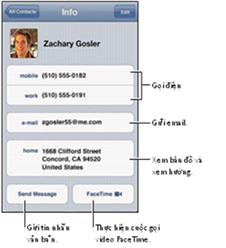


 Trang Trước
Trang Trước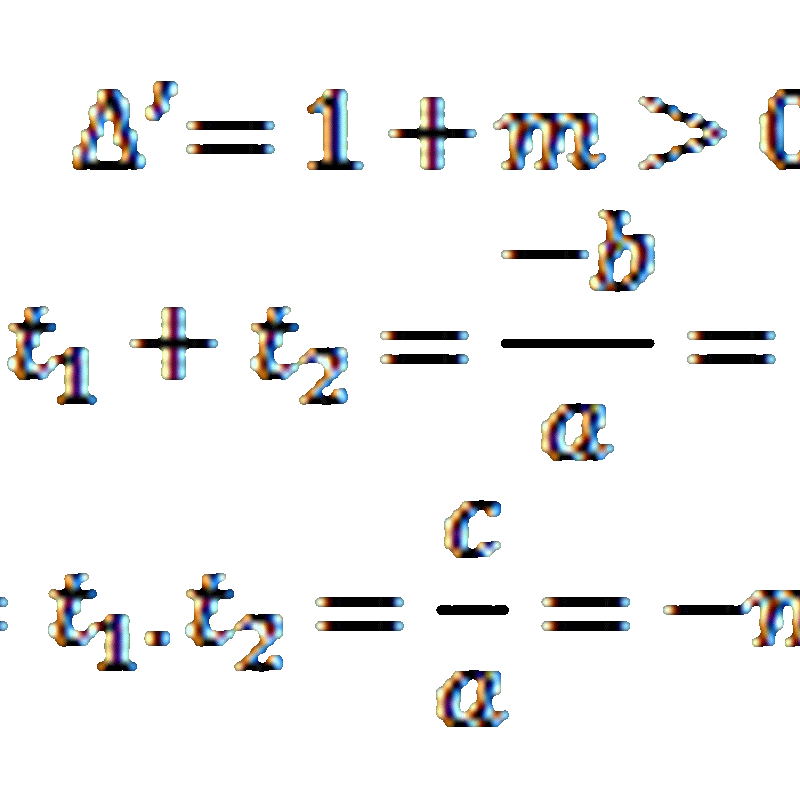







No comments: